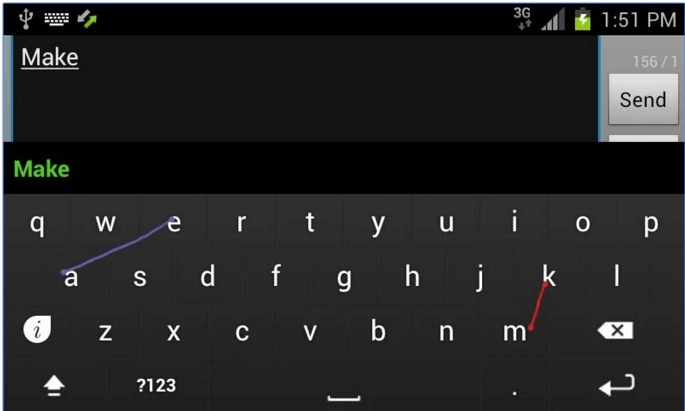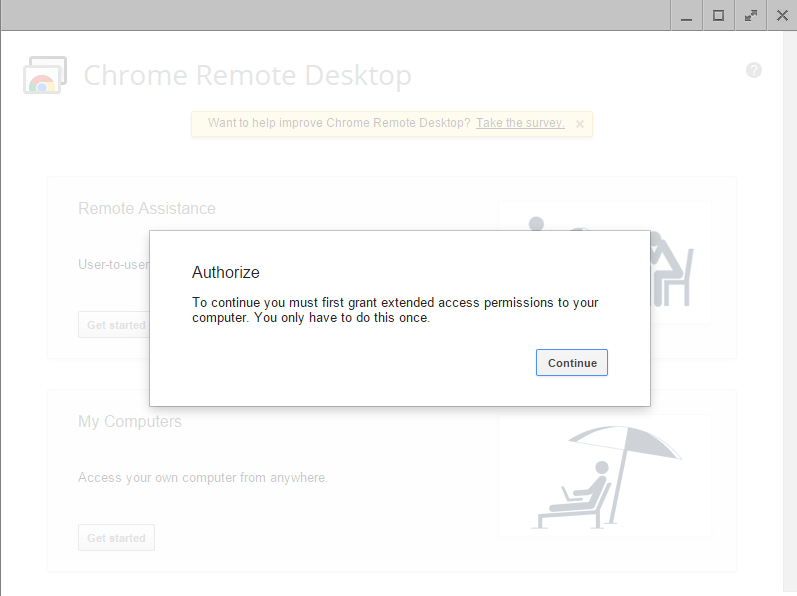Door Sreelakshmi Menon
Hoe u uw Android-apparaat als microfoon kunt gebruiken met Wo-microfoon:- Dit bericht introduceert voordat je een innovatieve toepassing genaamd WO Mic. WO Mic kan uw Android-apparaat als microfoon laten functioneren. Het is handig wanneer de microfoon in uw computer is beschadigd. U hoeft uw geld niet te verspillen aan het kopen van een nieuwe. U kunt deze applicatie gebruiken om te praten of spraakopnamen te maken. Ook de vertraging is dat de verbinding te verwaarloosbaar is om op te merken. Dus hier leest u hoe u WO Mic installeert en gebruikt.
Eerst moet je WO Mic op je Android-apparaat installeren.
- Bezoek Google Play en installeer WO microfoon app.
- Windows-gebruikers moeten WO Mic-stuurprogramma's en het clientconfiguratieprogramma installeren.
U kunt ze downloaden via de links die hier worden gegeven.
WO Mic Client Setup-programma
WO-microfoonstuurprogramma
- Mac-gebruikers kunnen de onderstaande link volgen en de WO Mic-app installeren.
WO Mic-app
Op Mac zijn geen extra stuurprogramma's vereist. Je hoeft alleen maar de app te installeren.
- Open de app op je Android-apparaat.

- Tik op INSTELLINGEN. Tik vervolgens op Vervoer.

- Er verschijnen drie opties. Tik op Wifi.

- Tik op BEGIN.

- In het startscherm ziet u een IP-adres. Schrijf dit IP-adres ergens op. Je hebt het later nodig.

- Open WO Mic op je computer. Klik op Verbinding. Klik dan op Aansluiten.

- EEN Selecteer vervoer optie verschijnt. Kiezen Wifi. Voer in het daarvoor bestemde vak het IP-adres in dat u eerder had opgeschreven. Klik OK.

- Selecteer Opties. Klik een vinkje aan Afspelen in luidspreker.

- Wacht een paar seconden om de verbinding tot stand te brengen.

Eenmaal verbonden, wordt in de linkerbenedenhoek de status weergegeven als verbonden.
- Als u klaar bent, klikt u op Verbinding. Klik dan op verbinding verbreken.

WO Mic heeft ook een optie voor automatisch opnieuw verbinden, zodat hij vanzelf verbinding maakt. De set-up en installatie is vrij eenvoudig. Geef het een kans!